이미지 선택하고 뭐 넣어달라하면 알아서 넣어준다던데 해봅시다 함
미리 알고 갑시다
- 해당 기능을 이용하려면 포토샵 베타가 설치되어 있어야 한다.
- 또한 프롬프트는 영어로만 입력할 수 있다. (사진 옆을 알아서 채우는건 걍 선택하고 알아서 채우라고 하면 되는데 뭐 생성할때 명령어를 영어로 적어야 한다)
- 결과물은 3개가 나오고, 그 중 하나를 택하는 방식이다.


포고하러 갔다가 AR 스냅샷으로 찍었다.


하나는 옆면을 자동 채우기로 채운 그림이고, 다른 하나는 밑을 자연스럽게 채운 그림이다. 옆을 채운 그림은 나무 형태가 자연스럽지 않아 티가 나지만, 아래를 채운 그림은 꽤나 자연스럽다. (옆을 채운 그림은 타부자고의 위치가 약간 오른쪽으로 가 있고, 밑을 채운 그림은 타부자고의 위치가 위로 올라가있다)


원본 사진에는 뭔 나무 판넬이 세워져 있었는데(뭐 할라고 세운건지는 모름), 이 판넬 앞에서 루브도를 꺼내 찍은 사진이다. 그리고 생성은 나무 판넬을 선택한 다음, 판넬에 그림을 생성하라고 지시한 것. 그래피티는 음… 내가 생각한 건 아닌덧… 오른쪽은 추상화다. 참고로 개체 선택 도구를 활용하면 판넬만 선택할 수 있다.


니네 스쿱 이렇게 안 푸잖아… 이쁘게 퍼서 뿅 하고 올려줄 수 있잖아… 기어이 올려보는거냐




번역기의 힘을 빌리면 온갖가지 것들을 만들 수 있다. …잔디 바닥에 저거 뭐임?




AR스냅샷의 경우 포켓몬의 덩치나 기타 여건때문에 포켓몬의 몸이 일부 잘릴 때가 있는데, 일부가 잘린 경우 꽤 자연스럽게 채워주고 있다. 다만 포켓몬의 경우 일부분만 화면 밖으로 나가있는 경우(사람으로 치자면 팔꿈치 끝이나 손끝정도)에는 이게 어디가 잘린 스냅샷인가 싶을 정도로 자연스럽게 채워주지만 얼굴이 반정도 잘렸다거나 이런 경우에는 괴랄하게 채워지니 권장하지 않는다. 위 그림의 루브도 팔(서프라이즈 스냅샷으로 나올 때 오른쪽 팔꿈치 부분이 잘렸음), 부추(텅비드)의 촉수(오른쪽이 살짝 잘렸음), 암스타의 촉수(오른쪽이 조금 잘렸다), 마셰이드의 갓(위쪽이 잘렸다)을 꽤 자연스럽게 살려낸 것을 볼 수 있다.
마셰이드의 경우 사진을 찍을 때 로우앵글로 찍게 되는데(파트너 스냅샷을 찍을 경우 마셰이드가 고개를 든다) 잘린 갓 위쪽을 보면 찍은 사람이 로우앵글로 찍었음을 상정하고 살렸음을 알 수 있다.
결론
- 사진 일부분을 복원(?)하거나 사진의 특정 부분(바닥이나 벽같은거)에 뭘 만들고싶다->자연스럽게 잘 만들어준다. 단, 영어만 받기때문에 본인의 영작 능력에 따라 결과물 퀄리티가 갈린다.
deepL 씁시다 - 사진에서 살리고자 하는 부분이 좀 심각하게 잘렸다면 비추. 해봤는데 이거는 거의 창작의 영역에 가깝다.
- 사실 테스트용으로 쓰려고 오늘 포고하러 간 김에 풍경을 하나 찍었었는데 그거는 테스트를 못했다. 하드디스크 용량 딸려서 스크래치 어쩌고 오류가 밥먹듯이 뜨니 고화질 사진을 살리고 싶은 사람들은 본인 하드디스크 싹 정리해서 50기가 이상을 확보하는 게 좋다. (폰으로 직접 찍은 사진은 AR 스냅샷과 가로길이부터 거진 두배는 차이난다)
- 디테일까지는 못 살리는 부분도 꽤 있지만 얼핏 봤을때는 자연스럽다. 왜 쩐다고 하는지 알 것 같음.

Reply